Έρευνες, Ανάλυση και Αντιμετώπιση Προβλημάτων Wi-Fi λειτουργούν σε MacBook (macOS 11+) ή σε οποιοδήποτε laptop (Windows 7/8/10/11) με έναν τυπικό ασύρματο προσαρμογέα δικτύου 802.11be/ax/ac/n/g/a/b. Διαβάστε περισσότερα για την υποστήριξη 802.11be εδώ.
Επεξήγηση Καναλιών Wi-Fi: Βελτιστοποιήστε το Ασύρματο Δίκτυό σας
Ανακαλύψτε τι είναι τα κανάλια Wi-Fi, γιατί η επιλογή του σωστού καναλιού βελτιώνει την ταχύτητα και τη σταθερότητα του δικτύου και πώς να εντοπίζετε εύκολα τις παρεμβολές.
Το Wi-Fi μας περιβάλλει σε κάθε όροφο και γωνία του δρόμου, αλλά οι περισσότεροι χρήστες δεν έχουν ιδέα σε ποια ραδιοφωνικά “λωρίδες” λειτουργούν οι δρομολογητές τους — ή ότι αυτές οι λωρίδες υπάρχουν καν. Αυτό το άρθρο ρίχνει φως στα κανάλια Wi-Fi στις ζώνες 2,4 GHz, 5 GHz και 6 GHz, εξηγεί πώς τα κορεσμένα κανάλια μειώνουν την ταχύτητα και δείχνει πώς το WiFi Channel Scanner σας επιτρέπει να εντοπίσετε παρεμβολές και να κλειδώσετε στο πιο γρήγορο και καθαρό κανάλι μόνο με λίγα κλικ.
- Κανάλια Wi‑Fi: Τι Είναι και Γιατί Έχουν Σημασία
- Επισκόπηση καναλιών WiFi 2.4 GHz
- Κανάλια Wi-Fi 1, 6 και 11
- Μη-επικαλυπτόμενα Κανάλια
- Ποιο Ασύρματο Κανάλι να Χρησιμοποιήσετε σε Πολυσύχναστο Χώρο
- Ζώνη καναλιού 5 GHz
- Κανάλι 6 GHz Band
- Τρεις κύριοι λόγοι για παρεμβολές στο WiFi
- Συνηθισμένα Λάθη Κατά την Επιλογή Καναλιών Wi-Fi
- Πώς να Βρείτε το Καλύτερο Κανάλι Wi-Fi
- Πώς να αλλάξετε το κανάλι Wi-Fi του δρομολογητή σας
- Επιλέξτε το σωστό κανάλι Wi-Fi με το NetSpot — τον κορυφαίο αναλυτή καναλιών WiFi
- Κανάλια Wi-Fi — Συχνές Ερωτήσεις
Κανάλια Wi‑Fi: Τι Είναι και Γιατί Έχουν Σημασία
Αν έχετε αναρωτηθεί ποτέ πώς επικοινωνούν ασύρματα οι συσκευές σας, όλα εξαρτώνται από αυτό που ονομάζεται κανάλια Wi-Fi. Οι δρομολογητές Wi-Fi και οι συσκευές μεταδίδουν δεδομένα χρησιμοποιώντας συγκεκριμένες ζώνες συχνοτήτων — συνήθως τις 2,4 GHz, 5 GHz και, με τις πιο πρόσφατες εξελίξεις, τις ζώνες των 6 GHz.
Καθεμία από αυτές τις ζώνες συχνοτήτων χωρίζεται σε μικρότερα τμήματα που είναι γνωστά ως κανάλια Wi-Fi. Σκεφτείτε αυτά τα κανάλια σαν ειδικές λωρίδες σε έναν ασύρματο αυτοκινητόδρομο, όπου η κάθε μία παρέχει μια ξεκάθαρη διαδρομή για τα δεδομένα. Αυτό το σύστημα βοηθάει πολλαπλούς δρομολογητές και συσκευές σε μια κοινόχρηστη περιοχή να αποφεύγουν τη συμφόρηση χρησιμοποιώντας ξεχωριστά κανάλια, ελαχιστοποιώντας τις παρεμβολές και διασφαλίζοντας πιο ομαλή ροή δεδομένων.

Για να οπτικοποιήσουμε ξεκάθαρα τις διαφορές μεταξύ αυτών των συχνοτήτων:
- Συχνότητα 2.4 GHz: Αυτή η ζώνη προσφέρει τη μεγαλύτερη εμβέλεια κάλυψης, φτάνοντας σε μεγαλύτερες αποστάσεις και διαπερνώντας τοίχους αποτελεσματικά, αλλά με το τίμημα χαμηλότερων ταχυτήτων δεδομένων. Είναι ιδανική για τη σύνδεση συσκευών που βρίσκονται μακριά από το router, όπως έξυπνες οικιακές συσκευές και IoT συσκευές.
- Συχνότητα 5 GHz: Παρότι έχει μικρότερη εμβέλεια σε σύγκριση με τη συχνότητα 2.4 GHz, η συχνότητα 5 GHz αντισταθμίζει παρέχοντας σημαντικά ταχύτερες ταχύτητες δεδομένων. Αυτό την καθιστά ιδανική για εργασίες με μεγάλη ανάγκη εύρους ζώνης, όπως video streaming, online gaming και βιντεοκλήσεις, ιδιαίτερα όταν οι συσκευές βρίσκονται σχετικά κοντά στο router.
- Συχνότητα 6 GHz: Η συχνότητα 6 GHz προσφέρει εξαιρετικά υψηλές ταχύτητες και ελάχιστες παρεμβολές, παρέχοντας τη μεγαλύτερη δυνατή διαμεταγωγή δεδομένων που διατίθεται σήμερα στο Wi-Fi. Ωστόσο, έχει τη μικρότερη αποτελεσματική εμβέλεια και είναι κατάλληλη για συσκευές υψηλών επιδόσεων σε μικρή απόσταση, ειδικά σε περιβάλλοντα με λιγότερα εμπόδια.
Επειδή κάθε ζώνη προσφέρει διαφορετικό αριθμό καναλιών, η συνολική της χωρητικότητα μεταβάλλεται δραματικά. Η ζώνη των 2.4 GHz παρέχει μόλις τρία μη επικαλυπτόμενα κανάλια, με αποτέλεσμα η κυκλοφορία να αυξάνεται γρήγορα και οι ταχύτητες να μειώνονται. Αντίθετα, τόσο τα 5 GHz όσο και τα 6 GHz διαθέτουν δεκάδες καθαρά, ξεχωριστά κανάλια, προσφέροντας στις συσκευές σας πολύ περισσότερο χώρο για να παραμένουν γρήγορες και σταθερές.
Η κατανόηση και η διαχείριση των καναλιών Wi-Fi σας βοηθά να βελτιστοποιήσετε την απόδοση του δικτύου σας, να μειώσετε τις παρεμβολές από γειτονικά δίκτυα, και να πετυχαίνετε ταχύτερες και πιο αξιόπιστες συνδέσεις.
Ας δούμε πώς μεταφράζονται οπτικά αυτές οι διαφορές στο παρακάτω διάγραμμα.
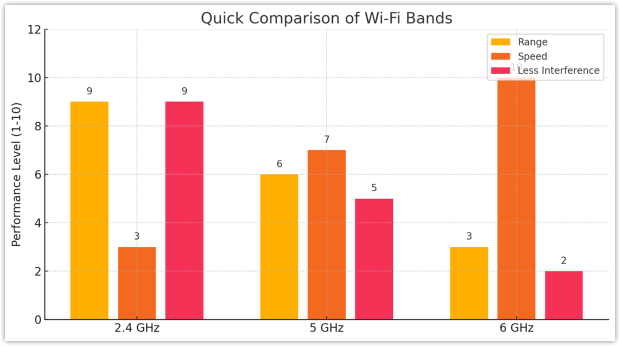
Επισκόπηση καναλιών WiFi 2.4 GHz
Η ζώνη 2.4 GHz έχει 14 κανάλια, αλλά ορισμένες χώρες δεν τα επιτρέπουν όλα. Στην Ευρώπη, διαθέσιμα είναι μόνο τα κανάλια 1 έως 13. Στη Βόρεια Αμερική, τα κανάλια 12, 13 επιτρέπονται μόνο υπό συνθήκες χαμηλής ισχύος, ενώ το κανάλι 14 δεν επιτρέπεται καθόλου.

Τα κανάλια απέχουν μεταξύ τους 5 MHz. Η μόνη εξαίρεση είναι το κανάλι 14 [2], το οποίο έχει απόσταση 12 MHz πριν από αυτό.
| Κανάλι | Εύρος συχνοτήτων |
| 1 | 2401–2423 MHz |
| 2 | 2406–2428 MHz |
| 3 | 2411–2433 MHz |
| 4 | 2416–2438 MHz |
| 5 | 2421–2443 MHz |
| 6 | 2426–2448 MHz |
| 7 | 2431–2453 MHz |
| 8 | 2436–2458 MHz |
| 9 | 2441–2463 MHz |
| 10 | 2446–2468 MHz |
| 11 | 2451–2473 MHz |
| 12 | 2456–2478 MHz |
| 13 | 2461–2483 MHz |
| 14 | 2473–2495 MHz |
Κανάλια Wi-Fi 1, 6 και 11
Στις ρυθμίσεις του router σας υπάρχουν ρυθμίσεις καναλιού. Τα περισσότερα router έχουν ρυθμίσεις καναλιού ορισμένες σε "Auto", αλλά αν κοιτάξετε στη λίστα, υπάρχουν τουλάχιστον δώδεκα κανάλια WLAN.
Πώς μπορείτε λοιπόν να ξέρετε ποια κανάλια WiFi είναι γρηγορότερα από τα άλλα σε αυτήν τη λίστα; Η επιλογή του κατάλληλου καναλιού WiFi μπορεί να βελτιώσει σημαντικά την κάλυψη και την απόδοσή σας. Αλλά ακόμα κι αν βρείτε το πιο γρήγορο κανάλι εκεί, αυτό δεν σημαίνει πάντα ότι πρέπει να το επιλέξετε αμέσως.
Διάφορες ζώνες συχνοτήτων (2.4GHz, 3.6 GHz, 4.9 GHz, 5 GHz, και 5.9 GHz) έχουν το δικό τους εύρος καναλιών. Συνήθως οι δρομολογητές χρησιμοποιούν τη ζώνη 2.4GHz με συνολικά 14 κανάλια, ωστόσο στην πραγματικότητα μπορεί να είναι 13 ή ακόμα και λιγότερα που χρησιμοποιούνται γύρω από τον κόσμο.

Όλες οι εκδόσεις Wi-Fi μέσω 802.11n (a, b, g, n) λειτουργούν μεταξύ των συχνοτήτων καναλιών 2400 και 2500 MHz. Αυτά τα 100 MHz που διαχωρίζονται 14 κανάλια των 20 MHz το καθένα. Ως αποτέλεσμα, κάθε κανάλι 2.4GHz επικαλύπτεται με δύο έως τέσσερα άλλα κανάλια (βλ. διάγραμμα παραπάνω). Η επικάλυψη καθιστά τη διαμεταγωγή του ασύρματου δικτύου αρκετά κακή.
Οι πιο δημοφιλείς δίαυλοι για Wi-Fi 2,4 GHz είναι οι 1, 6 και 11, επειδή δεν επικαλύπτονται μεταξύ τους. Πρέπει πάντα να προσπαθείτε να χρησιμοποιείτε τους διαύλους 1, 6 ή 11 όταν χρησιμοποιείτε ένα σύστημα χωρίς MIMO (δηλ. 802.11 a, b ή g). Ο παρακάτω πίνακας καταγράφει όλους τους 11 δίαυλους Wi-Fi που είναι διαθέσιμοι στη Βόρεια Αμερική και καθορίζει την ακριβή συχνότητα κάθε ενός:
| Αριθμός διαύλου | Κάτω μέρος διαύλου | Κεντρική συχνότητα | Άνω μέρος διαύλου | |
|---|---|---|---|---|
| 1 | 2401 | 2412 | 2423 | |
| 2 | 2406 | 2417 | 2428 | |
| 3 | 2411 | 2422 | 2433 | |
| 4 | 2416 | 2427 | 2438 | |
| 5 | 2421 | 2432 | 2443 | |
| 6 | 2426 | 2437 | 2448 | |
| 7 | 2431 | 2442 | 2453 | |
| 8 | 2436 | 2447 | 2458 | |
| 9 | 2441 | 2452 | 2463 | |
| 10 | 2446 | 2457 | 2468 | |
| 11 | 2451 | 2462 | 2473 |
Μη-επικαλυπτόμενα Κανάλια
Όπως ειπώθηκε παραπάνω, κάθε ασύρματο κανάλι στο φάσμα των 2.4 GHz έχει πλάτος 20 MHz. Όταν χρησιμοποιείτε 802.11n με κανάλια 20 MHz, επιλέξτε τα 1, 6, και 11. Αν πρόκειται να χρησιμοποιήσετε κανάλια 40 MHz, λάβετε υπόψη ότι τα ραδιοκύματα μπορεί να είναι συγκεντρωμένα, εκτός εάν ζείτε σε σπίτι στη μέση μιας πολύ μεγάλης ιδιοκτησίας.
Το όλο φάσμα έχει πλάτος 100 MHz και τα κέντρα καναλιών απέχουν μεταξύ τους μόνο 5 MHz. Αυτό αφήνει χωρίς επιλογή τα ένδεκα κανάλια παρά να επικαλύπτονται.

Ποιο Ασύρματο Κανάλι να Χρησιμοποιήσετε σε Πολυσύχναστο Χώρο
Τα κανάλια 1, 6 και 11 είναι η καλύτερη επιλογή σας για την υψηλότερη απόδοση και την ελάχιστη παρεμβολή, επειδή δεν επικαλύπτονται μεταξύ τους—γι' αυτό ονομάζονται μη επικαλυπτόμενα.
Ωστόσο, εξακολουθούν να επικαλύπτονται με τα γειτονικά τους κανάλια. Για παράδειγμα, το Κανάλι 1 επικαλύπτεται με τα κανάλια 2, 3, 4 και 5. Μπορείτε να χρησιμοποιήσετε έναν αναλυτή WiFi για να σαρώσετε τα κανάλια WiFi και να καθορίσετε ποιο από τα τρία μη επικαλυπτόμενα κανάλια είναι το λιγότερο πιθανό να υποφέρει από παρεμβολές σήματος.
Ένας σαρωτής καναλιών WiFi μπορεί επίσης να σας πει ποιο από τα τρία μη επικαλυπτόμενα κανάλια χρησιμοποιείται από τον μικρότερο αριθμό δρομολογητών WiFi. Οι καλύτεροι σαρωτές καναλιών WiFi μπορούν ακόμη και να καθορίσουν πόσο ισχυρές είναι οι παρεμβολές που εκπέμπονται από μεμονωμένους δρομολογητές WiFi.

Επιθεωρήστε, συγκρίνετε, επισκοπήστε και αναλύστε τα δίκτυα WiFi με το NetSpot.


Τι να Κάνετε Όταν τα Κανάλια WiFi 1, 6 και 11 Είναι Φορτωμένα;
Σε καταστάσεις όπου όλα τα τρία μη επικαλυπτόμενα κανάλια WiFi είναι γεμάτα, πρέπει να μεταβείτε στη ζώνη των 5 GHz. Αυτή η ζώνη όχι μόνο χρησιμοποιείται πολύ λιγότερο συχνά από τη ζώνη των 2.4 GHz, αλλά υπάρχουν επίσης πολύ περισσότερα κανάλια 5 GHz για να επιλέξετε.
Δεν χρειάζεται καν να επιλέξετε χειροκίνητα το καλύτερο κανάλι 5 GHz γιατί οι περισσότεροι δρομολογητές WiFi μπορούν να το κάνουν αυτόματα για εσάς, κάτι που δεν μπορεί να ειπωθεί για την επιλογή του καλύτερου καναλιού 2.4 GHz.
Ζώνη καναλιού 5 GHz
Η ζώνη 5 GHz (802.11n και 802.11ac) προσφέρει στην πραγματικότητα πολύ περισσότερο ελεύθερο χώρο στις υψηλότερες συχνότητες. Προσφέρει 23 κανάλια των 20 MHz που δεν επικαλύπτονται.

Αρχίζοντας με το 802.11n και πηγαίνοντας στο 802.11ac, η ασύρματη τεχνολογία έγινε πολύ πιο προηγμένη. Εάν αγοράσατε έναν δρομολογητή WiFi τα τελευταία χρόνια, τότε πιθανότατα έχετε έναν καλό δρομολογητή 802.11n ή 802.11ac. Οι περισσότεροι από αυτούς έχουν ένα υλικό στο εσωτερικό που επιλέγει αυτόματα το κατάλληλο κανάλι WiFi και ρυθμίζει την ισχύ εξόδου ενισχύοντας έτσι τη διεκπεραιωτικότητα και μειώνοντας τις παρεμβολές.
Συμβατότητα ζώνης καναλιού 5 GHz:
- 802.11n: Κυκλοφόρησε το 2009, αυτή η αναθεώρηση στο πρότυπο ασύρματης δικτύωσης IEEE 802.11-2007 είναι η πρώτη κυρίαρχη έκδοση του συνόλου πρωτοκόλλων LAN IEEE 802 που μπορεί να χρησιμοποιηθεί στις ζώνες συχνοτήτων 2,4 GHz ή 5 GHz.
- 802.11ac: Κυκλοφόρησε το 2013, το 802.11ac επέκτεινε τη ζεύξη καναλιών από 40 MHz στο 802.11n σε προαιρετική εύρος καναλιού 160 MHz και υποχρεωτική σταθμούς εύρος καναλιού 80 MHz, με αποτέλεσμα τη διεκπεραιωτικότητα πολλών σταθμών τουλάχιστον 1 gigabit ανά δευτερόλεπτο και μοναδική διεκπεραιωτικότητα σύνδεσης τουλάχιστον 500 megabits ανά δευτερόλεπτο (500 Mbit/s).
- 802.11ax: Επίσης γνωστό ως Wi-Fi 6 από την Wi-Fi Alliance, το 802.11ax είναι η τελευταία έκδοση του προτύπου IEEE 802.11, σχεδιασμένη να λειτουργεί σε όλα τα φάσματα ζωνών μεταξύ 1 και 7 GHz. Οι δρομολογητές Wi-Fi 802.11ax έχουν δείξει να επιτυγχάνουν μέγιστη ταχύτητα 11 Gbit/s, εν μέρει χάρη στην ικανότητά τους να αποφεύγουν παρεμβολές με γειτονικά δίκτυα.
Η χρήση της ζώνης των 5GHz και η ύπαρξη αρκετά παχιών τοίχων καθώς και η γενική έλλειψη συσκευών 5GHz συνήθως σημαίνει ότι υπάρχουν πολύ λίγες παρεμβολές στον χώρο σας. Σε τέτοιες περιπτώσεις μπορεί να επωφεληθείτε από τη χρήση των καναλιών 40, 80 και 160MHz.
Ιδανικά, καθώς όλοι αναβαθμίζουν σταδιακά το υλικό τους και αρχίζουν να χρησιμοποιούν τη ζώνη των 5GHz, η ανάγκη επιλογής του κατάλληλου καναλιού WiFi θα καταστεί περιττή. Αυτό ισχύει ιδιαίτερα για τις εγκαταστάσεις MIMO (μέχρι οκτώ στο 802.11ac), όταν είναι καλύτερη ιδέα να αφήσετε τον δρομολογητή σας να κάνει τη δουλειά του. Φυσικά, θα υπάρχουν ειδικές περιπτώσεις όπως η λεπτομερής ρύθμιση της επιλογής του καναλιού για τον δρομολογητή σας.
Τελικά, ακόμη και η ζώνη των 5GHz θα γεμίσει, αλλά μέχρι να συμβεί αυτό, θα πρέπει να είμαστε σε θέση να καταλάβουμε υψηλότερες συχνότητες καναλιών WiFi. Ή ίσως θα δημιουργηθούν εντελώς νέες σχεδιάσεις κεραιών για τις κορυφαίες απαιτήσεις του ασύρματου δικτύου.
Κανάλι 6 GHz Band
Εκτός από τις ζώνες συχνοτήτων 2.4 GHz και 5 GHz, οι χρήστες WiFi μπορούν τώρα να επωφεληθούν από τη ζώνη καναλιού 6 GHz, η οποία διατέθηκε για μη αδειοδοτημένη χρήση από την FCC το 2020, δημιουργώντας μεγάλο ενθουσιασμό σε ολόκληρο το οικοσύστημα WiFi.
Τι είναι η ζώνη WiFi 6 GHz;
Η ζώνη WiFi 6 GHz αντιπροσωπεύει το μέρος του ραδιοφάσματος που εκτείνεται από 5.925 GHz έως 7.125 GHz. Ως εκ τούτου, το φάσμα WiFi 6 GHz παρέχει επιπλέον 1.200 MHz μη συμφυρημένης ζώνης συχνοτήτων, όπως φαίνεται στην παρακάτω εικόνα.

Η ζώνη WiFi των 6 GHz χωρίζεται σε 109 κανάλια για να υποστηρίζει πολλές συσκευές που συνδέονται ταυτόχρονα, και υποστηρίζει σύζευξη καναλιών για τη δημιουργία των ακόλουθων ευρύ και υπερ-ευρύ καναλιών:
- επτά κανάλια εύρους 160 MHz
- δεκατέσσερα κανάλια εύρους 80 MHz
- είκοσι εννέα κανάλια εύρους 40 MHz
- πενήντα εννέα κανάλια εύρους 20 MHz
Αυτά τα ευρύ και υπερ-ευρύ κανάλια μπορούν να υποστηρίξουν ταχύτητες Gigabit και να εξασφαλίσουν εξαιρετικά χαμηλή καθυστέρηση, καθιστώντας τα ιδανικά για ροή 4K και 8K και άλλες απαιτητικές εφαρμογές.
Συμβατότητα εύρους καναλιού 6 GHz
Κάπως μπερδεμένα, το κανάλι 6 GHz δεν υποστηρίζεται από το WiFi 6 (802.11ax-2019). Αντίθετα, η υποστήριξη για το πρότυπο εισήχθη μόνο με την κυκλοφορία του WiFi 6E (802.11ax-2020).
Εκτός από τα κανάλια WiFi 6 GHz, το WiFi 6E υποστηρίζει επίσης κανάλια στις ζώνες συχνοτήτων 2.4 GHz και 5 GHz, καθιστώντας το την πιο ευέλικτη γενιά WiFi μέχρι σήμερα.
6 GHz vs 5 GHz WiFi
Η ζώνη συχνοτήτων 5 GHz WiFi είναι διαθέσιμη πολύ περισσότερο καιρό από τη ζώνη συχνοτήτων 6 GHz. Πρωτοπαρουσιάστηκε με την κυκλοφορία του 802.11a το 1999. Από τότε, συμπεριλήφθηκε στα 802.11n, 802.11ac και 802.11ax.
Η ζώνη 5 GHz προσφέρει 23 κανάλια των 20 MHz χωρίς αλληλοεπικάλυψη, δηλαδή λιγότερα από τα μισά σε σύγκριση με τη ζώνη 6 GHz. Επίσης, ο μέγιστος ρυθμός μετάδοσης δεδομένων της δεν είναι τόσο εντυπωσιακός όσο ο μέγιστος ρυθμός μετάδοσης της ζώνης 6 GHz (περίπου 7 Gbps έναντι 9.6 Gbps).
Τρεις κύριοι λόγοι για παρεμβολές στο WiFi
Όλες οι συνδέσεις Wi-Fi μπορεί να επηρεαστούν αρνητικά από ηλεκτρομαγνητικές παρεμβολές, που ονομάζονται επίσης παρεμβολές ραδιοσυχνοτήτων, που συμβαίνουν για τρεις κύριους λόγους:

Αιτία 1: Παρεμβολές Συν-Καναλιού
Σε δίκτυα όπου οι συσκευές παίρνουν σειρά για να μιλήσουν, χρειάζεται χρόνος για να περιμένουν τη σειρά τους. Επομένως, όσο περισσότερες συσκευές, τόσο περισσότερος ο χρόνος αναμονής. Αυτό το είδος παρεμβολής Wi-Fi δεν είναι στην πραγματικότητα ηλεκτρομαγνητική παρεμβολή. Αντίθετα, είναι αποτέλεσμα των Wi-Fi ρούτερ που προσπαθούν να δώσουν χώρο το ένα στο άλλο για να μεταδώσουν δεδομένα.
Θυμηθείτε όταν ήσασταν στο δημοτικό σχολείο και η δασκάλα σας έκανε μια ερώτηση στην τάξη. Οι πιθανότητες είναι ότι πολλά παιδιά άρχισαν να φωνάζουν ταυτόχρονα και κανείς δεν μπορούσε να ακούσει σωστά. Αυτό ακριβώς είναι η παρεμβολή από κοινού κανάλι, γι' αυτό τα Wi-Fi ρούτερ παίρνουν σειρά και ευγενικά περιμένουν το ένα το άλλο να τελειώσει.
Λόγος 2: Παρεμβολή σε Παρακείμενα Κανάλια
Οι παρεμβολές παρακείμενων καναλιών συμβαίνουν όταν οι πελάτες σε επικαλυπτόμενα κανάλια μιλούν ταυτόχρονα. Η επιλογή του καναλιού Wi-Fi είναι κρίσιμη σε τέτοιες περιπτώσεις. Τέτοιου είδους παρεμβολές που σχετίζονται με κανάλια μπορούν να μειωθούν ή να αποκλειστούν επιλέγοντας το κατάλληλο κανάλι Wi-Fi για το δίκτυό σας.
Το NetSpot μπορεί να σας βοηθήσει να αποκαλύψετε ποια κανάλια Wi-Fi είναι τα περισσότερο συναρπάζοντα, ώστε να τα αποφύγετε και να χρησιμοποιήσετε άλλα κανάλια, κατά προτίμηση τα κανάλια 1, 6 ή 11, επειδή αυτά τα τρία κανάλια δεν επικαλύπτονται. Ευτυχώς, οι σύγχρονοι δρομολογητές Wi-Fi μπορούν να αντιμετωπίσουν τις παρεμβολές παρακείμενων καναλιών πολύ καλύτερα από τους παλαιότερους δρομολογητές, πολλοί από τους οποίους προεπιλέγουν το ίδιο κανάλι WiFi.
Λόγος 3: Παρεμβολές μη-Wi-Fi
Εκτός από τους δρομολογητές Wi-Fi, υπάρχουν πολλές άλλες ηλεκτρονικές συσκευές που μπορούν να παρεμβάλουν στη ζώνη των 2.4 GHz. Μερικές παρεμβάλλονται επειδή χρησιμοποιούν αυτήν τη συχνότητα για να μεταδίδουν δεδομένα ασύρματα, όπως κάμερες ασφαλείας, συσκευές Bluetooth, βρεφικά μόνιτορ και smartphone, ενώ άλλες παρεμβάλλονται επειδή εκπέμπουν μεγάλη ποσότητα ηλεκτρομαγνητικής ακτινοβολίας, όπως φούρνοι μικροκυμάτων και άλλες συσκευές.
Για να αποφύγετε παρεμβολές που δεν σχετίζονται με το Wi-Fi, είναι σημαντικό να τοποθετείτε τον δρομολογητή Wi-Fi μακριά από όλες τις πηγές ηλεκτρομαγνητικής ακτινοβολίας, κατά προτίμηση επίσης μακριά από στερεά αντικείμενα, συμπεριλαμβανομένων των τοίχων, μεγάλων κομματιών επίπλων κ.λπ.
Ένας σαρωτής καναλιών WiFi όπως το NetSpot σας βοηθά να δείτε μέσω του δικτύου και να επιλέξετε το κατάλληλο κανάλι ή να μειώσετε τις παρεμβολές στο WiFi. Η χρήση του σαρωτή καναλιών NetSpot θα σας βοηθήσει να βελτιώσετε την απόδοση του δικτύου WiFi των 2.4 GHz.
Συνηθισμένα Λάθη Κατά την Επιλογή Καναλιών Wi-Fi
Η επιλογή καναλιού δεν είναι απλώς θέμα να διαλέξετε αυτό με το πιο ισχυρό “ακατέργαστο” σήμα. Ένα κοινό λάθος είναι να εστιάζετε αποκλειστικά στο RSSI αγνοώντας πόσα γειτονικά δίκτυα καταλαμβάνουν ήδη αυτή τη συχνότητα. Όταν αρκετοί δρομολογητές μοιράζονται ένα κανάλι, το Carrier Sense Multiple Access με Collision Avoidance (CSMA/CA) τους αναγκάζει να “παίρνουν σειρά”, και η ταχύτητα πέφτει, ακόμα κι αν το σήμα φαίνεται εξαιρετικό στα χαρτιά.
Ένα ακόμα συχνό λάθος είναι να επιλέγετε ένα μόνο-εν μέρει-επικαλυπτόμενο κανάλι αντί για ένα που επικαλύπτεται πλήρως με την κοντινή κίνηση. Παραδόξως, η πλήρης επικάλυψη (π.χ. δύο δίκτυα και τα δύο στο κανάλι 6) συχνά αποδίδει καλύτερα από τη μερική επικάλυψη (κανάλια 4 και 6), επειδή τα πλήρως επικαλυπτόμενα ραδιόφωνα μπορούν να διαπραγματευτούν το διαθέσιμο χρόνο πιο αποτελεσματικά, ενώ τα μερικώς επικαλυπτόμενα απλώς θεωρούν το ένα το άλλο ως θόρυβο.
Οι χρήστες επίσης τείνουν να αφήνουν τους δρομολογητές σε λειτουργία αυτόματης επιλογής καναλιού και ξεχνούν να ξανακάνουν ανίχνευση. Τα πρότυπα παρεμβολών αλλάζουν με τον χρόνο, καθώς οι γείτονες εγκαθιστούν νέο εξοπλισμό ή ενεργοποιούν πρόσθετες συσκευές. Συχνές ελέγχοι με ένα εργαλείο όπως το NetSpot αποκαλύπτουν πότε το “καλό” σας κανάλι έχει μετατραπεί σε σημείο συμφόρησης και σας βοηθούν να αλλάξετε εγκαίρως, πριν η επιβράδυνση γίνει αισθητή.
Τέλος, η διεύρυνση του καναλιού στα 40 MHz ή και παραπάνω χωρίς να επιβεβαιωθεί η συμφόρηση του φάσματος μπορεί να οδηγήσει σε αντίθετα αποτελέσματα. Μία φαρδύτερη “λωρίδα” βοηθά μόνο αν είναι καθαρή· διαφορετικά, απλώς καταλαμβάνετε επιπλέον χώρο και δημιουργείτε ακόμη περισσότερες παρεμβολές, τόσο για εσάς όσο και για όλους τους άλλους. Η οπτικοποίηση της ζωντανής κατανομής των καναλιών στο NetSpot σάς επιτρέπει να αποφασίσετε αν η επιλογή μιας στενότερης λωρίδας 20 MHz θα προσφέρει στην πραγματικότητα πιο γρήγορη και καθαρή μεταφορά δεδομένων.
Πώς να Βρείτε το Καλύτερο Κανάλι Wi-Fi
Αφού μάθετε τόσες χρήσιμες πληροφορίες για τα κανάλια WiFi, πιθανότατα θα θέλετε να βρείτε το καλύτερο κανάλι WiFi στην περιοχή σας και να ρυθμίσετε τον δρομολογητή σας να το χρησιμοποιεί, ώστε να μπορείτε να απολαύσετε μια ταχύτερη και πιο σταθερή σύνδεση στο διαδίκτυο.
Σε αυτήν την ενότητα, παρέχουμε βήμα προς βήμα οδηγίες για το πώς να το κάνετε αυτό σε κάθε μεγάλη πλατφόρμα. Εδώ είναι πώς να βρείτε το καλύτερο κανάλι WiFi σε Windows, macOS, Linux, Android και iOS.
Windows
Τα Windows παρέχουν έναν εγγενή τρόπο εύρεσης του καλύτερου καναλιού WiFi, αλλά βασίζονται σε μια μάλλον μη-διαισθητική εφαρμογή γραμμής εντολών, που ονομάζεται netsh. Αυτή η εφαρμογή περιλαμβάνεται σε όλες τις εκδόσεις των Windows, ξεκινώντας από τα Windows 2000, και ο κύριος σκοπός της είναι να επιτρέπει την τοπική ή απομακρυσμένη διαμόρφωση συσκευών δικτύου όπως η διεπαφή.
Ακολουθούν τα βήματα για να χρησιμοποιήσετε το netsh ως σαρωτή καναλιών ασύρματης σύνδεσης για τα Windows:
- Πατήστε Win + R στο πληκτρολόγιό σας.
- Πληκτρολογήστε “cmd” και πατήστε Enter.
- Εισαγάγετε “netsh wlan show all” στη Γραμμή Εντολών και πατήστε Enter.
- Κάντε κύλιση προς τα κάτω μέχρι να δείτε μια ενότητα που ονομάζεται “SHOW NETWORKS MODE=BSSID”.

- Αναλύστε ποια κανάλια χρησιμοποιούνται περισσότερο από τα δίκτυα στην περιοχή σας.
Είναι περιττό να πούμε ότι η χρήση του netsh ως σαρωτής καναλιών WiFi για Windows είναι αργή και δυσκίνητη. Ευτυχώς, υπάρχουν πιο βολικοί σαρωτές καναλιών WiFi για Windows, και το NetSpot είναι αυτό που προτείνουμε σε όλους τους οικιακούς χρήστες και τους επαγγελματίες λόγω της διαισθητικής διεπαφής χρήστη και των εντυπωσιακών δυνατοτήτων του.
Για να βρείτε το καλύτερο κανάλι WiFi με το NetSpot στα Windows:
Κατεβάστε και εγκαταστήστε την έκδοση των Windows του NetSpot.
Εκκινήστε το NetSpot. Πριν ξεκινήσετε, βεβαιωθείτε ότι είναι επιλεγμένη η λειτουργία Inspector. Εμφανίζει λεπτομερείς μετρήσεις δικτύου και ζωντανά γραφήματα ισχύος σήματος, ώστε να μπορείτε να εντοπίζετε παρεμβολές τη στιγμή που εμφανίζονται.

Ταξινομήστε τα ανιχνευμένα δίκτυα Wi-Fi ανά κανάλι για να δείτε με μια ματιά ποιες συχνότητες είναι καθαρές και ποιες είναι συμφραζόμενες. Η αυτόματη ταξινόμηση σας απαλλάσσει από την αγγαρεία της κύλισης σε μια μακρά λίστα από SSID. Αν σας ενδιαφέρουν άλλες λεπτομέρειες — όπως η ισχύς του σήματος ή η ζώνη — απλά αλλάξτε το κριτήριο ταξινόμησης και αποκτήστε μια πλήρη εικόνα του Wi-Fi τοπίου σας.

Ελέγξτε ποιο από τα μη επικαλυπτόμενα κανάλια (1, 6 ή 11) είναι το λιγότερο κατειλημμένο. Μην παραβλέπετε όμως τις ισχύς σημάτων από κοντινά δίκτυα — μερικές φορές ένα γειτονικό δίκτυο με ισχυρό σήμα μπορεί να προκαλέσει παρεμβολές ακόμα κι αν το κανάλι φαίνεται ελεύθερο.
Ρυθμίστε τον δρομολογητή σας να χρησιμοποιεί το λιγότερο χρησιμοποιούμενο κανάλι. Για να αλλάξετε το κανάλι, θα χρειαστεί να αποκτήσετε πρόσβαση στη διεπαφή ιστού του δρομολογητή σας. Όπως εξηγείται λεπτομερέστερα παρακάτω, αυτό συνήθως περιλαμβάνει την είσοδο της διεύθυνσης IP του δρομολογητή σε έναν φυλλομετρητή ιστού, τη σύνδεση και την πλοήγηση στις ρυθμίσεις ασύρματης σύνδεσης.
Όπως μπορείτε να δείτε, το NetSpot είναι πολύ πιο απλό στη χρήση από το netsh και προσφέρει σημαντικά περισσότερες λειτουργίες που καθιστούν την αντιμετώπιση προβλημάτων WiFi πολύ εύκολη.
Το NetSpot μπορεί επίσης να εμφανίσει ένα γράφημα επικάλυψης καναλιών που δείχνει με σαφήνεια ποια δίκτυα επικαλύπτονται:
Εκκινήστε το NetSpot και επιλέξτε τη λειτουργία Επιθεωρητή.
Επιλέξτε όλα τα δίκτυα WiFi που θέλετε να αναλύσετε.
Βρείτε το κουμπί “Signal Level & Noise Graphs” ακριβώς κάτω από την επάνω γραμμή εργαλείων στην αριστερή πλευρά και κάντε κλικ σε αυτό.

Μεταβείτε στην καρτέλα Καναλιών 2.4 GHz, 5 GHz ή 6 GHz για να δείτε ποια δίκτυα αλληλεπικαλύπτονται σε κάθε ζώνη.

Το γράφημα αλληλεπικάλυψης καναλιών δείχνει με μια ματιά ποια σημεία πρόσβασης ανταγωνίζονται για το ίδιο τμήμα του φάσματος, ώστε να εντοπίζετε τις παρεμβολές σε δευτερόλεπτα. Αυτό σας επιτρέπει να αναγνωρίζετε αν τα κανάλια βιώνουν πλήρη ή μερική αλληλεπικάλυψη. Η πλήρης αλληλεπικάλυψη είναι συχνά προτιμότερη από τη μερική, επειδή τα δίκτυα μπορούν να ‘διαπραγματευτούν’ και να ελαχιστοποιήσουν τις παρεμβολές.
macOS
Το macOS διαθέτει έναν ενσωματωμένο σαρωτή καναλιών WiFi, και μπορείτε να αποκτήσετε πρόσβαση σε αυτόν κάνοντας κλικ στο εικονίδιο WiFi στη γραμμή μενού και επιλέγοντας την επιλογή Άνοιγμα Ασύρματων Διαγνωστικών. Μην δίνετε προσοχή στις ενδείξεις και, αντ’ αυτού, κάντε κλικ στο Παράθυρο > Σάρωση στη Μπάρα Τίτλου.
Θα πρέπει να δείτε μια λίστα με όλα τα διαθέσιμα δίκτυα WiFi στην τοπική σας περιοχή. Για να πάρετε τα πιο ακριβή αποτελέσματα, κάντε κλικ στο κουμπί Σάρωση Τώρα στην κάτω δεξιά γωνία για να ανανεώσετε τη λίστα. Το αριστερό τμήμα εμφανίζει μια βολική περίληψη των αποτελεσμάτων της σάρωσης, συμπεριλαμβανομένων των καλύτερων καναλιών WiFi.
Εναλλακτικά, μπορείτε να χρησιμοποιήσετε μια εφαρμογή ανάλυσης WiFi τρίτου μέρους όπως το NetSpot και να κάνετε τη ζωή σας λίγο πιο εύκολη ενώ αποκτάτε πιο ολοκληρωμένα αποτελέσματα. Το NetSpot όχι μόνο απλοποιεί τη διαδικασία αλλά προσφέρει και ισχυρά εργαλεία όπως ανάλυση σε πραγματικό χρόνο και λεπτομερείς οπτικοποιήσεις που βοηθούν στον γρήγορο εντοπισμό προβλημάτων δικτύου.
Με το NetSpot, η εύρεση του πιο κατάλληλου καναλιού WiFi είναι ζήτημα λίγων απλών κλικ, και δεν χρειάζεται καν να ξοδέψετε χρήματα επειδή μπορείτε να χρησιμοποιήσετε το ισχυρό Inspector mode του NetSpot δωρεάν.
Ακολουθήστε τα παρακάτω βήματα για να χρησιμοποιήσετε το NetSpot ως σαρωτή καναλιών WiFi στο Mac σας:
Κατεβάστε και εγκαταστήστε την εφαρμογή NetSpot στον Mac σας.
Εκκινήστε το NetSpot και κάντε κλικ στο Inspector στο κεντρικό πάνω πάνελ.

Ταξινόμηση των ανιχνευμένων δικτύων WiFi ανά κανάλι. Η ταξινόμηση των ανιχνευμένων δικτύων Wi-Fi ανά κανάλι ή επίπεδο σήματος παρέχει μια σαφή εικόνα της συμφόρησης των καναλιών και πιθανών συγκρούσεων. Αυτή η λειτουργία βοηθά να επιλέξετε κανάλια με ελάχιστες παρεμβολές πιο αποτελεσματικά.

Προσδιορίστε ποιο μη επικαλυπτόμενο κανάλι (1, 6, και 11) χρησιμοποιείται λιγότερο.
Διαμορφώστε το δρομολογητή σας να χρησιμοποιεί το λιγότερο χρησιμοποιούμενο μη επικαλυπτόμενο κανάλι.
Η εφαρμογή σάρωσης ασύρματων καναλιών NetSpot για Mac μπορεί επίσης να απεικονίσει τη διανομή των καναλιών WiFi, επιτρέποντάς σας να δείτε με μια ματιά ποια κανάλια χρησιμοποιούνται περισσότερο από επιλεγμένα δίκτυα WiFi.
Για να απεικονίσετε τη διανομή των καναλιών WiFi με το NetSpot, επιλέξτε κάθε δίκτυο WiFi που θέλετε να εμφανιστεί σε ένα γράφημα και κάντε κλικ στο κουμπί "Γραφήματα επιπέδου σήματος και θορύβου" στην επάνω αριστερή γωνία του κύριου παραθύρου.

Τέλος, μεταβείτε στην καρτέλα Κανάλια 2,4 GHz.

Αυτά και άλλα χαρακτηριστικά κάνουν το NetSpot τον καλύτερο WiFi channel scanner για Mac διαθέσιμο.
Linux
Αν χρησιμοποιείτε μια δημοφιλή διανομή Linux όπως το Ubuntu, δεν χρειάζεται να εγκαταστήσετε έναν τρίτο σαρωτή καναλιών WiFi για να βρείτε το καλύτερο κανάλι WiFi στην περιοχή σας. Μπορείτε απλά να χρησιμοποιήσετε ένα εργαλείο γραμμής εντολών που ονομάζεται iwlist, που σκοπός του είναι να εμφανίζει χρήσιμες πληροφορίες από μια ασύρματη δικτυακή διασύνδεση, όπως η κάρτα WiFi στο φορητό σας υπολογιστή ή το USB WiFi dongle που είναι συνδεδεμένο στον επιτραπέζιο υπολογιστή σας.
Ακολουθήστε αυτά τα βήματα για να βρείτε το καλύτερο κανάλι WiFi χρησιμοποιώντας το iwlist:
Ανοίξτε το Τερματικό.
Ελέγξτε ποια διεπαφή χρησιμοποιείτε με την εντολή “ip link”.
Εισάγετε την παρακάτω εντολή για να δείτε μια περίληψη των χρησιμοποιούμενων:
- sudo iwlist wlan0 scan | grep Frequency | sort | uniq -c | sort -n>
Βεβαιωθείτε ότι θα αντικαταστήσετε το wlan0 με την διεπαφή που καθορίζεται μετά την εκτέλεση της εντολής “ip link” (όπως wlp3s0).
Android
Δυστυχώς, το λειτουργικό σύστημα Android δεν σας επιτρέπει να δείτε ποιο κανάλι χρησιμοποιεί ένα δίκτυο WiFi, επομένως είναι αδύνατο να καθορίσετε ποια κανάλια WiFi είναι κατάλληλα και ποια όχι χωρίς μια εφαρμογή σάρωσης καναλιών WiFi τρίτου κατασκευαστή.
Υπάρχουν πολλές εφαρμογές σάρωσης καναλιών WiFi για Android που βοηθούν στην εύρεση του καλύτερου καναλιού WiFi χρησιμοποιώντας ένα smartphone ή tablet, αλλά συνιστούμε την έκδοση Android του NetSpot, επειδή μπορείτε να την κατεβάσετε δωρεάν απευθείας από το Google Play Store για να δείτε σημαντικές παραμέτρους WiFi, συμπεριλαμβανομένων των καναλιών WiFi, σε πραγματικό χρόνο. Το NetSpot για Android είναι εξίσου εύκολο στη χρήση με την επιτραπέζια έκδοσή του και υποστηρίζει ζώνες καναλιών 2,4 GHz, 5 GHz και 6 GHz.
Για να βρείτε το καλύτερο κανάλι WiFi χρησιμοποιώντας το NetSpot για Android:
Κατεβάστε το NetSpot για Android από το Google Play Store.
Εκκινήστε την εφαρμογή.

Επιλέξτε τη λειτουργία Επιθεωρητή.
Μεταβείτε στην καρτέλα Σύγκριση και δείτε αμέσως ποια κανάλια στις ζώνες 2,4 GHz, 5 GHz και 6 GHz χρησιμοποιούνται περισσότερο. Σύροντας το γράφημα από δεξιά προς τα αριστερά, μπορείτε να μεταβείτε από τη ζώνη 2,4 GHz στη ζώνη 5 GHz. Εάν η συσκευή σας υποστηρίζει 6 GHz, μπορείτε επίσης να έχετε πρόσβαση στην καρτέλα 6 GHz.

Μπορείτε να προσαρμόσετε περαιτέρω την ανάλυση εξαιρώντας συγκεκριμένα κανάλια από τη σύγκριση, επιλέγοντας το μικρό πλαίσιο ελέγχου δίπλα τους. Αυτό σας επιτρέπει να εστιάσετε στα κανάλια που σας ενδιαφέρουν και να αγνοήσετε τα άσχετα.

Εάν δεν είστε σίγουροι ποιο κανάλι να επιλέξετε, η εφαρμογή θα σας καθοδηγήσει. Μεταβείτε στην καρτέλα Κανάλια στο NetSpot για Android για να αναλύσετε τη χρήση καναλιών και να βρείτε την καλύτερη διαθέσιμη επιλογή για τη βελτιστοποίηση του δικτύου Wi-Fi σας. Η καρτέλα τονίζει το προτεινόμενο κανάλι, συνήθως το λιγότερο φορτωμένο και πιο κατάλληλο για το δίκτυό σας, ενώ παρέχει επίσης λεπτομερείς πληροφορίες όπως βαθμολογία απόδοσης (Κακό, Αδύναμο, Μέτριο, Καλό).

Η απλότητα του NetSpot είναι απλώς ένα από τα πολλά πράγματα που το καθιστούν τον καλύτερο WiFi channel scanner για Android. Μπορείτε να εξαιρέσετε ένα συγκεκριμένο κανάλι από τη σύγκριση πατώντας το μικρό πλαίσιο ελέγχου δίπλα του.
Το NetSpot υποστηρίζει σύγχρονα πρότυπα όπως το Wi-Fi 6 και το Wi-Fi 6E, καθιστώντας το ιδανικό για την ανάλυση δικτύων στη ζώνη των 6 GHz. Η συμβατότητά του με Windows, macOS, Android και iOS διασφαλίζει ότι οι χρήστες μπορούν να έχουν απρόσκοπτη πρόσβαση στα χαρακτηριστικά του στις προτιμώμενες συσκευές τους. Αυτή η ευελιξία είναι ιδιαίτερα πολύτιμη για τη βελτιστοποίηση της απόδοσης με τις τελευταίες τεχνολογίες δρομολογητών.
Με ένα διαισθητικό περιβάλλον εργασίας, παρακολούθηση σε πραγματικό χρόνο και προηγμένα εργαλεία όπως η οπτικοποίηση της επικάλυψης καναλιών, το NetSpot παραμένει μια ευέλικτη λύση τόσο για απλούς χρήστες όσο και για επαγγελματίες. Η ικανότητά του να προσαρμόζεται σε πολλαπλές πλατφόρμες το καθιστά μια ιδανική επιλογή για την απλοποίηση της βελτιστοποίησης του Wi-Fi.
iOS
Λίγοι χρήστες iPhone και iPad γνωρίζουν ότι το AirPort Utility, το οποίο προορίζεται για τη διαχείριση του δικτύου WiFi και των σταθμών βάσης AirPort, περιέχει έναν αρκετά ικανό σαρωτή WiFi που μπορείτε να χρησιμοποιήσετε για να ανακαλύψετε το καλύτερο διαθέσιμο κανάλι WiFi στην περιοχή σας.
Να πως να το ενεργοποιήσετε και να το χρησιμοποιήσετε:
Κατεβάστε το AirPort Utility από το App Store.
Ανοίξτε τις Ρυθμίσεις και μεταβείτε στην οθόνη Ρυθμίσεων AirPort Utility.
Ενεργοποιήστε τη λειτουργία Σαρωτή Wi-Fi στο κάτω μέρος.
Εκκινήστε το AirPort Utility και πατήστε το μπλε κουμπί Wi-Fi Scan στην επάνω δεξιά γωνία.
Ορίστε την επιθυμητή διάρκεια σάρωσης και πατήστε Σάρωση.
Πώς να αλλάξετε το κανάλι Wi-Fi του δρομολογητή σας
Για να αλλάξετε το κανάλι WiFi, πρέπει πρώτα να εισέλθετε στη διεπαφή διαχείρισης του. Αυτό γίνεται συνήθως εισάγοντας μια συγκεκριμένη διεύθυνση IP στο πρόγραμμα περιήγησης ιστού (θα πρέπει να είναι τυπωμένη στο κάτω μέρος του δρομολογητή σας), αλλά ορισμένοι νέοι δρομολογητές συνοδεύονται από μια εφαρμογή smartphone.
Η διεύθυνση IP θα πρέπει να σας μεταφέρει στη σελίδα σύνδεσης στη διεπαφή διαχείρισης του δρομολογητή σας. Εκτός εάν έχετε αλλάξει το προεπιλεγμένο όνομα χρήστη και τον κωδικό πρόσβασης σε κάτι άλλο, θα πρέπει να μπορείτε να συνδεθείτε εισάγοντας "admin" τόσο ως όνομα χρήστη όσο και ως κωδικό πρόσβασης. Εάν δεν λειτουργεί, συμβουλευτείτε το εγχειρίδιο που συνόδευε τον δρομολογητή σας ή επικοινωνήστε άμεσα με τον κατασκευαστή.
Μόλις εισέλθετε στη διεπαφή διαχείρισης, πρέπει να βρείτε τη ρύθμιση του καναλιού WiFi ώστε να μπορείτε να το αλλάξετε στο προτιμώμενο κανάλι σας. Επειδή όλοι οι δρομολογητές είναι διαφορετικοί, δεν μπορούμε να σας δώσουμε λεπτομερείς οδηγίες εδώ, αλλά θα πρέπει να βρίσκεται κάτω από τις Ρυθμίσεις Ασύρματης Σύνδεσης ή Προηγμένες Ρυθμίσεις.
Αφού αλλάξετε το κανάλι WiFi, το μόνο που μένει να κάνετε είναι να επανεκκινήσετε το δρομολογητή σας. Όπως μπορείτε να δείτε, η εκμάθηση πώς να αλλάξετε ένα κανάλι WiFi στο δρομολογητή σας είναι εύκολη και η όλη διαδικασία διαρκεί μόλις λίγα λεπτά.
Επιλέξτε το σωστό κανάλι Wi-Fi με το NetSpot — τον κορυφαίο αναλυτή καναλιών WiFi
Όπως εξηγείται σε αυτό το άρθρο, η αλληλοκάλυψη καναλιών οδηγεί σε παρεμβολές στο ίδιο κανάλι, οι οποίες μπορεί να υποβαθμίσουν δραματικά την απόδοση του WiFi και να προκαλέσουν ενοχλητικές επιβραδύνσεις και άλλα προβλήματα. Χωρίς έναν αναλυτή WiFi, όπως το NetSpot, μπορεί να είναι πολύ δύσκολο και κουραστικό να λυθούν προβλήματα που δημιουργούνται από την αλληλοκάλυψη καναλιών και να καθοριστεί ποιο κανάλι WiFi θα ήταν πιο κατάλληλο.
Τα καλά νέα είναι ότι οι παρεμβολές στο ίδιο κανάλι μπορούν να εξαλειφθούν εύκολα με τον κατάλληλο σχεδιασμό καναλιών WiFi. Το NetSpot είναι πολύ καλό στην οπτικοποίηση των δικτύων για να σας βοηθήσει να πάρετε τη σωστή απόφαση. Με την οπτικοποίηση του NetSpot θα δείτε αμέσως την αιτία των ασύρματων προβλημάτων και πώς να τα εξαλείψετε.
Μπορείτε να λάβετε την σύσταση σχετικά με το κανάλι που πρέπει να χρησιμοποιήσετε και το καλύτερο από όλα — δεν χρειάζεται να είστε επαγγελματίας του WiFi για να επιλέξετε το βέλτιστο κανάλι για το δίκτυό σας. Το μόνο που πρέπει να κάνετε είναι να ανοίξετε την εφαρμογή NetSpot και να κάνετε κλικ στην επιλογή Discover. Κάντε κλικ στην κεφαλίδα "Κανάλια 2.4 GHz" για να δείτε πού αλληλοκαλύπτονται τα κανάλια WiFi. Αναζητήστε το κανάλι (από τα 1, 6 και 11) με τον μικρότερο αριθμό παρόντων δικτύων.
Η επιλογή "Εμφάνιση μέσης τιμής για ανενεργά δίκτυα" είναι ενεργοποιημένη από προεπιλογή στο NetSpot, πράγμα που σημαίνει ότι θα δείτε ακόμη και τα τρέχοντα ανενεργά δίκτυα και τις μέσες τιμές τους. Μπορείτε να απενεργοποιήσετε αυτήν την επιλογή όταν δεν χρειάζεστε τα δεδομένα για τα τρέχοντα ανενεργά δίκτυα. Τα ενεργά δίκτυα εμφανίζονται με συνεχή γραμμή στο γράφημα.
Στο παραπάνω γράφημα το επιλεγμένο δίκτυο λειτουργεί στο κανάλι 5 και αλληλοκαλύπτεται με τα κανάλια 2 και 8. Μπορείτε να δείτε ότι τα κανάλια 6 έως 9 έχουν τον μικρότερο αριθμό δικτύων και η αλληλοκάλυψη δεν είναι τόσο κακή. Έτσι, σε αυτή τη συγκεκριμένη περίπτωση, αν χρειάζεστε το καλύτερο κανάλι WiFi, επιλέξτε από τα κανάλια 6 έως 9.
Κανάλια Wi-Fi — Συχνές Ερωτήσεις
Ο καλύτερος σαρωτής και αναλυτής καναλιών WiFi είναι εύκολος στη χρήση, υποστηρίζει τόσο τη ζώνη καναλιών 2.4 GHz όσο και τη ζώνη καναλιών 5 GHz, και παρέχει ακριβή δεδομένα σε πραγματικό χρόνο. Όταν επιλέγετε έναν αναλυτή WiFi, πρέπει να βεβαιωθείτε ότι υποστηρίζει το λειτουργικό σας σύστημα και προσφέρει όλες τις δυνατότητες που χρειάζεστε για να λύσετε κάθε είδους προβλήματα που σχετίζονται με το WiFi. Μπορούμε να σας προτείνουμε το NetSpot για macOS, Windows και Android.
Τα κανάλια 1, 6 και 11 είναι τα καλύτερα κανάλια για WiFi στη ζώνη των 2,4 GHz επειδή είναι τα μόνα διαθέσιμα κανάλια που δεν επικαλύπτονται. Ακολουθήστε τις βέλτιστες πρακτικές μας για τον προγραμματισμό καναλιών WiFi.
Ο σκοπός ενός αναλυτή καναλιών WiFi είναι να συγκεντρώσει όσο το δυνατόν περισσότερες πληροφορίες για τα γύρω WiFi δίκτυα, ώστε να σας βοηθήσει να αντιμετωπίσετε προβλήματα που σχετίζονται με το WiFi και να βελτιώσετε την απόδοση του δικτύου σας.
Μπορείτε εύκολα να αναλύσετε τα κανάλια WiFi χρησιμοποιώντας μια δωρεάν εφαρμογή ανάλυσης καναλιών WiFi, όπως το NetSpot, για Windows, macOS, Linux ή Android.
Τα κανάλια UNII-1 (36, 40, 44, 48) θεωρούνται συχνά τα καλύτερα κανάλια 5 GHz για οικιακή χρήση, αλλά οι περισσότεροι δρομολογητές 5 GHz είναι ικανοί να επιλέγουν αυτόματα το καλύτερο κανάλι.
Όλα τα κανάλια WiFi είναι περισσότερο από ικανά να παρέχουν το μέγιστο ρυθμό μεταφοράς δεδομένων που μπορεί να επιτύχει ο δρομολογητής σας, αλλά μόνο αν δεν είναι πολύ φορτισμένα. Γι' αυτό είναι σημαντικό να χρησιμοποιείτε έναν αναλυτή WiFi για να προσδιορίσετε ποιο κανάλι WiFi χρησιμοποιείται λιγότερο και επομένως είναι πιθανότατα το ταχύτερο.
Και τα κανάλια 20 MHz και τα κανάλια 40 MHz έχουν τα πλεονεκτήματα και τα μειονεκτήματά τους. Επειδή τα κανάλια 20 MHz είναι στενότερα, δεν υποφέρουν από τόσες παρεμβολές όσο τα ευρύτερα κανάλια 40 MHz. Από την άλλη πλευρά, τα κανάλια 40 MHz επιτρέπουν μεγαλύτερη ταχύτητα και ταχύτερους ρυθμούς μεταφοράς.
Η εύρεση του πιο κατάλληλου καναλιού WiFi μπορεί να βελτιώσει την ασύρματη εμπειρία σας σημαντικά. Αλλά δεν είναι μόνο η ταχύτητα που πρέπει να εξετάζετε, η αλληλοεπικάλυψη είναι επίσης ένας σημαντικός παράγοντας. Τα πιο δημοφιλή κανάλια WiFi για συχνότητα 2.4 GHz είναι τα 1, 6 και 11, επειδή δεν αλληλοεπικαλύπτονται. Χρησιμοποιήστε αυτά τα κανάλια με μια μη MIMO ρύθμιση (δηλ. 802.11 a, b, ή g).
Οι τρεις κύριοι λόγοι για παρεμβολές ασύρματου δικτύου είναι:
- Σε ορισμένα δίκτυα οι συσκευές περιμένουν τη σειρά τους για να μιλήσουν, και όταν υπάρχουν πολλές συσκευές, οι χρόνοι αναμονής γίνονται πραγματικά μεγάλοι. Ως αποτέλεσμα, οι παρεμβολές καναλιού δημιουργούνται από τους δρομολογητές Wi-Fi που παραχωρούν ο ένας στον άλλον το δικαίωμα να μεταδώσουν δεδομένα.
- Όταν οι πελάτες σε επικαλυπτόμενα κανάλια αρχίζουν να μιλούν ταυτόχρονα, προκύπτει παρεμβολή παρακείμενων καναλιών. Η επιλογή ενός κατάλληλου καναλιού Wi-Fi μπορεί να βοηθήσει στην επίλυση αυτού του ζητήματος. Η χρήση λογισμικού όπως το NetSpot βοηθά στον εντοπισμό των πιο φορτισμένων καναλιών και την επιλογή πιο κατάλληλων. Η αναβάθμιση των δρομολογητών είναι επίσης μια λύση.
- Οι παρεμβολές που προκαλούνται από τις συσκευές που δεν σχετίζονται με Wi-Fi ονομάζονται μη-WiFi παρεμβολές. Οι κάμερες ασφαλείας, οι συσκευές Bluetooth, οι ενδοεπικοινωνίες, τα smartphones και οι φούρνοι μικροκυμάτων μπορούν να εκπέμπουν μεγάλη ποσότητα ηλεκτρομαγνητικής ακτινοβολίας και να προκαλούν διακοπές σήματος. Τοποθετήστε το δρομολογητή σας μακριά από όλες αυτές τις πηγές.
Το NetSpot μπορεί να απεικονίσει την κάλυψη του δικτύου σας για να σας βοηθήσει να δείτε τους πιθανούς λόγους για οποιαδήποτε ασύρματα προβλήματα. Το NetSpot μπορεί επίσης να σας βοηθήσει να επιλέξετε το καλύτερο κανάλι για το δίκτυό σας. Απλώς ανοίξτε την εφαρμογή NetSpot και κάντε κλικ στο Discover. Στη συνέχεια, κάντε κλικ στην κεφαλίδα "Channels 2.4 GHz" για να δείτε πού επικαλύπτονται τα κανάλια Wi-Fi. Βρείτε το κανάλι (από τα 1, 6 και 11) με τον λιγότερο αριθμό δικτύων που το χρησιμοποιούν.
Μπορείτε εύκολα να σαρώσετε για κανάλια WiFi χρησιμοποιώντας έναν σαρωτή ασύρματων καναλιών όπως το NetSpot. Το NetSpot μπορεί να σαρώσει κανάλια WiFi στη ζώνη των 2.4 GHz και των 5 GHz, δίνοντάς σας μια συνολική επισκόπηση όλης της ασύρματης δραστηριότητας στην περιοχή σας.
Υπάρχουν τρία κανάλια που δεν επικαλύπτονται στη ζώνη συχνοτήτων 2,4 GHz (1, 6 και 11). Το καλύτερο κανάλι που δεν επικαλύπτεται είναι πάντα αυτό που χρησιμοποιείται λιγότερο από άλλα ασύρματα δίκτυα στην περιοχή σας, και μπορείτε να προσδιορίσετε ποιο είναι αυτό χρησιμοποιώντας μια εφαρμογή ανάλυσης καναλιών WiFi.
Ναι, το κάνει. Η χρήση ενός καναλιού που εκτίθεται σε υπερβολική παρεμβολή σήματος μπορεί να υποβαθμίσει δραματικά την εμπειρία σας στο WiFi, προκαλώντας καθυστερήσεις και ακόμη και αποσυνδέσεις.
Υπάρχουν λιγότερα κανάλια στη ζώνη των 2.4 GHz από ό,τι στη ζώνη των 5 GHz. Για αυτόν τον λόγο, είναι πιο πιθανό να επηρεαστούν από παρεμβολές σήματος.
Ένα κανάλι αντιπροσωπεύει μια συγκεκριμένη ραδιοσυχνότητα. Επειδή υπάρχουν πολλά κανάλια, τα σήματα WiFi μπορούν να διαχωριστούν μεταξύ τους για να αποφευχθεί η παρεμβολή.
